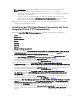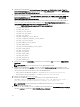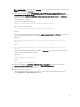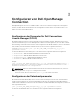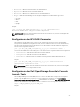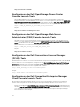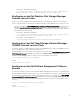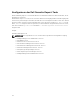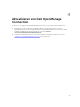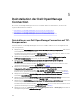Setup Guide
ANMERKUNG: Bevor Sie die Datei conf.key aus der Kernkomponente kopieren, sichern Sie die
Daten des Original conf.key im TIP-Server.
13. Navigieren Sie zu dem Ordner %TIPHOME%/profiles/TIPProfile/installedApps/TIPCell/isc.ear/
ncp_webtools_tip.war/WEB-INF/lib und überprüfen Sie die Treiber-Namen. Wenn der Treiber einen
anderen Namen als
ifxjdbc.jar, ojdbc14.jar, mysql-connector-java-3.1.10-bin.jar oder db2jcc.jar
aufweist, erstellen Sie eine Verknüpfung mit dem aktuellen Datenbanktreibernamen, indem Sie die
folgenden Befehle ausführen:
Für Systeme, die Windows ausführen:
mklink <Given Database Driver> <Actual Database Driver>
Für Systeme, die Linux ausführen:
ln -s <Actual Database Driver> <Given Database Driver>
Beispiel:
Wenn der aktuelle Datenbanktreiber für MYSQL mysql-connector-java-5.1.27-bin.jar ist, erstellen Sie
einen Verknüpfung, indem Sie den folgenden Befehl ausführen:
Windows:
mklink mysql-connector-java-3.1.10-bin.jar mysql-connector-java-5.1.27-
bin.jar
Linux:
ln -s mysql-connector-java-5.1.27-bin.jar mysql-connector-java-3.1.10-
bin.jar
Wenn der tatsächliche Datenbanktreiber für Oracle ojdbc6.jar ist, erstellen Sie eine Verknüpfung,
indem Sie den folgenden Befehl ausführen:
Windows:
mklink ojdbc14.jar ojdbc6.jar
Linux:
ln -s ojdbc6.jar ojdbc14.jar
14. Gehen Sie zum Ordner Dell-OMC-ITNM-TIP-Server-Integration und kopieren Sie die Datei
dellomc_int_itnm_tip_server.ver in den Ordner “%NCHOME%\precision”.
15. Starten Sie die TIP-Server-Komponente neu.
16. Erkennen Sie die Dell-Geräte.
Wenn die Ermittlung abgeschlossen ist, können Sie die Hierarchie der Dell Managed Systems
unter
Verfügbarkeit → Netzwerkansicht einsehen.
23